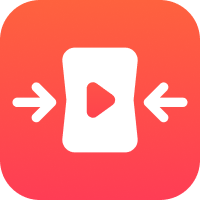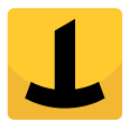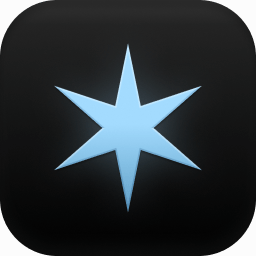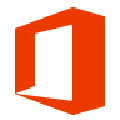KK教程资讯:带你了解最前沿的技术、资讯,海纳百川,学无止境!
Excel表格出现“#REF!”的解决方法
2021-02-24作者:KK小编来源:KK下载站整理
Excel表格出现“#REF!”的字样,原来的数字数据不见了,该怎么办呢?出现该提示是引用单位无效导致的,针对这一问题大家可以通过下面步骤来进行操作!推荐:【WPS Office 2019 个人免费版】
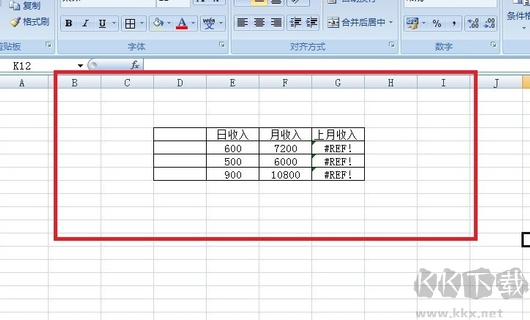
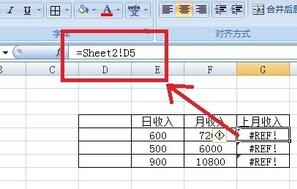
如果在 Excel 中启用了错误检查功能,则单击显示错误的单元格旁边的按钮 ,如果出现“显示计算步骤”,则单击它,然后单击适用于您的数据的解决方案。
启动对象链接和嵌入 (OLE) 链接调用的程序,确保使用正确的动态数据交换 (DDE) 主题。
更改公式,或者在删除或粘贴单元格之后立即单击快速访问工具栏上的“撤消” 来恢复工作表中的单元格。
检查函数以确定参数是否引用了无效的单元格或单元格区域。例如,如果宏在工作表中输入的函数引用函数上面的单元格,而含有该函数的单元格位于第一行中,这时函数将返回“#REF!”,因为第一行上面再没有单元格。
以上便是KK下载给大家带来的Excel表格出现“#REF!”的解决方法!
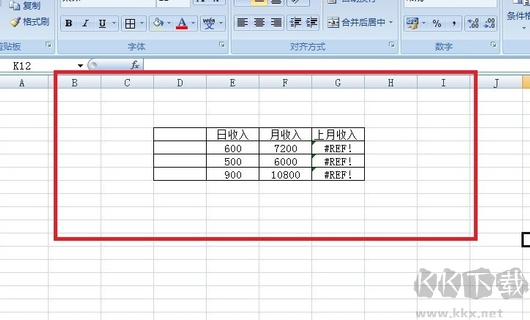
Excel表格出现“#REF!”的解决方法
选中单元格,就可以看bai到源数据在其他表格。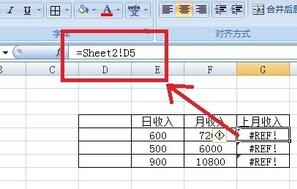
如果在 Excel 中启用了错误检查功能,则单击显示错误的单元格旁边的按钮 ,如果出现“显示计算步骤”,则单击它,然后单击适用于您的数据的解决方案。
启动对象链接和嵌入 (OLE) 链接调用的程序,确保使用正确的动态数据交换 (DDE) 主题。
更改公式,或者在删除或粘贴单元格之后立即单击快速访问工具栏上的“撤消” 来恢复工作表中的单元格。
检查函数以确定参数是否引用了无效的单元格或单元格区域。例如,如果宏在工作表中输入的函数引用函数上面的单元格,而含有该函数的单元格位于第一行中,这时函数将返回“#REF!”,因为第一行上面再没有单元格。
以上便是KK下载给大家带来的Excel表格出现“#REF!”的解决方法!
猜你喜欢
热门文章
沙盒与副本吃鸡模式
 沙盒与副本是一个带有生存建造和刷装备要素的IO类游戏。和你曾玩过的刷装备RPG类似,你的主要目的就是反复击败敌人、升级刷装备, 不过生存建造要素给了你更多的发挥空间。...
沙盒与副本是一个带有生存建造和刷装备要素的IO类游戏。和你曾玩过的刷装备RPG类似,你的主要目的就是反复击败敌人、升级刷装备, 不过生存建造要素给了你更多的发挥空间。...- 《诛仙世界》
- win10右下角的天气和资讯怎么关闭
- 羊了个羊通关方法(亲测有效)_羊了个羊通关教程[把难度降低]
- 第五人格许愿码怎么领?第五人格最新许愿码免费领取2022[可用]
- CAD无法复制编辑:此块含有代理对象,不能在块编辑器中进行编辑的解决方法
- P2PWIFICAM如何连接监控设备?P2PWIFICAM使用方法
- AirMirror怎么控制另一部手机?AirMirror远程控制方法
- 魔影工厂怎么压缩视频大小?魔影工厂压缩视频的方法
- 魔影工厂怎么转换格式?魔影工厂转换视频格式的方法
本类排行
- 1WPS2019专业版永久激活码(序列号)+激活方法2021
- 2您的帐户已在App Store和iTunes中被禁用三种解决方法
- 3迅雷应版权方要求无法下载,2020亲测能用下载敏感资源解决方法
- 4GIF出处怎么找?几种方法找到GIF出处
- 5琉璃神社怎么下载?琉璃神社资源下载方法详解
- 6SecureCRT注册码最新分享(SecureCRT激活码)2020
- 7WPS2019永久激活码(专业增强版最新终身授权序列号)
- 8mobaxterm设置中文怎么弄?mobaxterm设置中文教程
- 9WPS专业版激活码[长期更新]WPS激活码永久激活 2022.4
- 10Office2016激活密钥专业增强版(神Key)Office2016永久激活密钥[2022.3更新]
相关下载
关注KK手机站